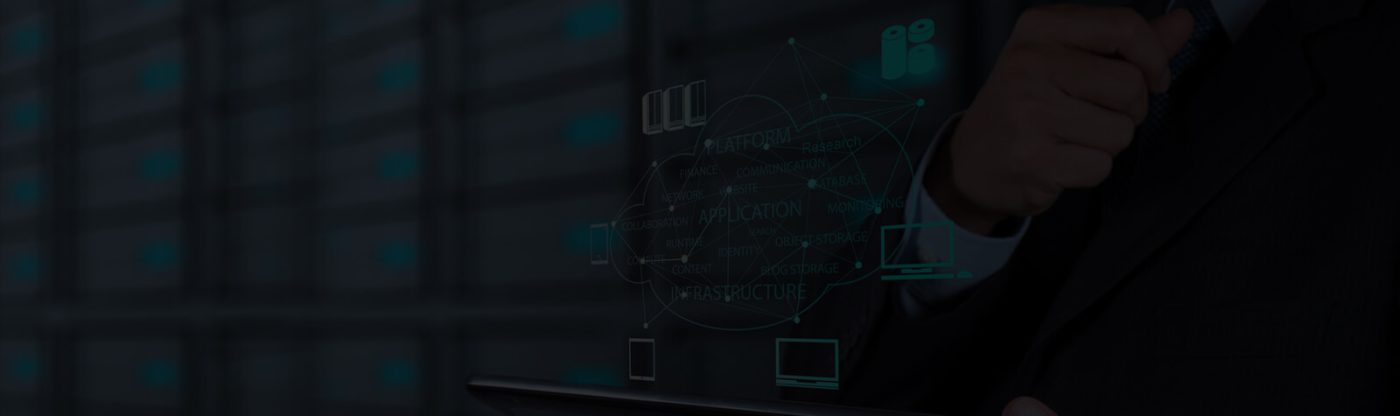Hướng Dẫn Lập Trình Custom Login/Register Cho WordPress
Giới Thiệu Về Custom Login/Register Trong WordPress
Trong thế giới ngày càng phát triển của web, việc tạo ra trải nghiệm người dùng tốt hơn là một ưu tiên hàng đầu. Đối với các website WordPress, việc tùy chỉnh trang đăng nhập và đăng ký không chỉ giúp cải thiện giao diện mà còn tạo ra sự khác biệt cho thương hiệu của bạn. Bài viết này sẽ giúp bạn hiểu rõ cách lập trình custom login/register trong WordPress.
Tại Sao Nên Tùy Chỉnh Trang Đăng Nhập/Đăng Ký?
Có nhiều lý do để bạn tùy chỉnh trang đăng nhập và đăng ký:
- Tăng cường trải nghiệm người dùng.
- Tạo nên sự nhất quán cho thương hiệu qua giao diện.
- Bảo mật tốt hơn với các tính năng độc quyền.
Chuẩn Bị Trước Khi Bắt Đầu
Trước khi đi vào chi tiết mã hóa, bạn cần chuẩn bị một số thứ:
- Cài đặt theme: Đảm bảo bạn đã cài đặt và kích hoạt theme mà bạn đã chọn.
- Plugin: Có thể bạn sẽ cần một vài plugin hỗ trợ như “Custom Login Page Customizer” hoặc “User Registration”.
- Môi trường phát triển: Nếu bạn chưa có, hãy cài đặt một local server như XAMPP hoặc MAMP.
Custom Trang Đăng Nhập
Chúng ta sẽ bắt đầu với việc tùy chỉnh trang đăng nhập. Bạn có thể sử dụng hook và filter của WordPress.
- Thêm mã vào file
functions.phpcủa theme: - Đăng ký một trang mới cho trang đăng nhập:
// Đăng ký trang đăng nhập mới
function custom_login_page() {
$logo = get_theme_file_uri( '/images/logo.png' ); // Đường dẫn đến ảnh logo của bạn
echo '';
}
add_action('login_enqueue_scripts', 'custom_login_page');
Custom Trang Đăng Ký
Tiếp theo là tạo một trang đăng ký tùy chỉnh. Bạn có thể sử dụng shortcode để thực hiện điều này.
- Thêm mã vào
functions.php: - Tạo trang mới trong WordPress và thêm shortcode vào đó.
// Đăng ký shortcode cho trang đăng ký
function custom_registration_shortcode() {
ob_start();
?>
return ob_get_clean();
}
add_shortcode('custom_registration', 'custom_registration_shortcode');
Xử Lý Dữ Liệu Đăng Ký
Sau khi tạo xong biểu mẫu, bạn cần xử lý dữ liệu gửi từ người dùng.
if (isset($_POST['submit'])) {
$username = sanitize_user($_POST['username']);
$password = $_POST['password'];
$email = sanitize_email($_POST['email']);
$errors = new WP_Error;
if (username_exists($username)) {
$errors->add('username_exists', __('Tên đăng nhập đã tồn tại.'));
}
if (email_exists($email)) {
$errors->add('email_exists', __('Email này đã được sử dụng.'));
}
if (empty($errors->errors)) {
$user_id = wp_create_user($username, $password, $email);
wp_new_user_notification($user_id, null, 'user');
echo 'Bạn đã đăng ký thành công!';
} else {
foreach ($errors->get_errors() as $error) {
echo '<p>' . $error . '</p>';
}
}
}
Kích Hoạt Trang Đăng Ký
Bây giờ bạn đã có một trang đăng ký, hãy kích hoạt bằng cách thêm shortcode vào trang bạn đã tạo trước đó. Ví dụ:
[custom_registration]
Thêm Bảo Mật Cho Trang Đăng Nhập/Đăng Ký
Để tăng cường bảo mật, bạn nên thêm một số biện pháp chống spam hoặc xác thực.
- Sử dụng reCAPTCHA để ngăn chặn bot tự động tạo tài khoản.
- Thêm câu hỏi bảo mật.
- Giới hạn số lần thử đăng nhập.
Tinh Chỉnh Giao Diện
Cuối cùng, hãy đảm bảo rằng giao diện của trang đăng nhập và đăng ký hòa hợp với overall design của website. Bạn có thể điều chỉnh CSS trong file style.css của theme bạn đang sử dụng.
.login form {
border: 2px solid #ccc; /* Thay đổi đường viền của form */
padding: 20px; /* Thêm khoảng cách bên trong */
}
Kết Luận
Tùy chỉnh trang đăng nhập và đăng ký trong WordPress không chỉ giúp bạn có được trải nghiệm người dùng mượt mà hơn mà còn tăng cường tính bảo mật và giá trị thương hiệu của bạn. Hy vọng rằng các hướng dẫn trong bài viết này sẽ giúp bạn dễ dàng thực hiện điều đó. Nếu bạn có bất kỳ câu hỏi nào, hãy để lại trong phần bình luận!